Вибрация клавиатуры на современных смартфонах может быть полезной функцией для тех, кто предпочитает тактильное ощущение при наборе текста. Однако, есть и те, кому эта функция может казаться раздражающей или просто не нужной. Если вы владеете смартфоном Samsung на базе операционной системы Android и хотите отключить вибрацию клавиатуры, в этой статье мы расскажем, как это сделать.
Первый способ отключить вибрацию клавиатуры на Samsung андроиде - открыть настройки телефона. Для этого нажмите на значок "Настройки" на домашнем экране или в панели уведомлений. В открывшемся меню найдите раздел "Язык и ввод" и выберите его. Затем найдите пункт "Виртуальная клавиатура" и нажмите на него. В списке доступных клавиатур выберите используемую вами клавиатуру (например, Samsung Keyboard или Gboard). После этого отключите переключатель "Вибрация при нажатии". Теперь вибрация клавиатуры будет отключена.
Второй способ отключить вибрацию клавиатуры на Samsung андроиде - открыть приложение Клавиатура (Samsung Keyboard или Gboard) и перейти в его настройки. Для этого откройте любое приложение, где можно ввести текст (например, блокнот или мессенджер), и нажмите на поле ввода текста. Если у вас включена вибрация, вы почувствуете вибрацию при нажатии на клавиши. Теперь, когда клавиатура открыта, найдите на нее значок "Настройки" (обычно выглядит как шестеренка) и нажмите на него. В открывшемся меню найдите пункт "Звук и вибрация" и откройте его. Здесь вы сможете найти настройку "Вибрация при нажатии" и отключить ее. Теперь вибрация клавиатуры будет отключена.
Если вы решили отключить вибрацию клавиатуры на своем Samsung андроиде, вы можете использовать любой из описанных выше способов. Удачи!
Настройки системы
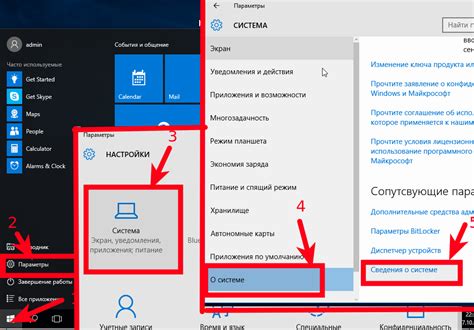
Чтобы отключить вибрацию клавиатуры на Samsung андроиде, вам потребуется выполнить следующие шаги:
- Откройте меню настроек, нажав на значок "Настройки" на главном экране или в панели уведомлений.
- Прокрутите вниз и выберите пункт "Звук и вибрация" или "Звуки и уведомления".
- В разделе звука и вибрации найдите опцию "Вибрация при нажатии" или "Вибрация клавиш" и переключите ее в положение "Выключено" или "Отключено".
- После этого вибрация клавиатуры будет отключена на вашем Samsung андроид устройстве.
Если вы хотите включить вибрацию клавиатуры в будущем, повторите те же шаги и переключите опцию обратно в положение "Включено" или "Включено по умолчанию".
Расширенные настройки
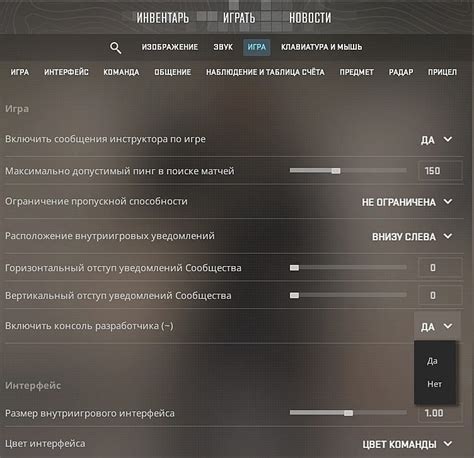
Чтобы отключить вибрацию клавиатуры на устройствах Samsung, вам потребуется перейти в "Расширенные настройки".
- На главном экране вашего устройства откройте "Настройки".
- Прокрутите вниз и выберите "Система".
- Выберите "Язык и ввод", а затем "Клавиатура на экране".
- Нажмите на название вашей клавиатуры.
- В открывшемся окне выберите "Расширенные настройки".
В разделе "Расширенные настройки" вы сможете найти опцию для отключения вибрации клавиатуры. Просто снимите флажок рядом с "Вибрация при нажатии" или аналогичной опцией, если она доступна.
Теперь вибрация клавиатуры на вашем Samsung Android устройстве будет отключена, и вы сможете набирать текст без лишнего отклика от вашей клавиатуры.
Язык и ввод
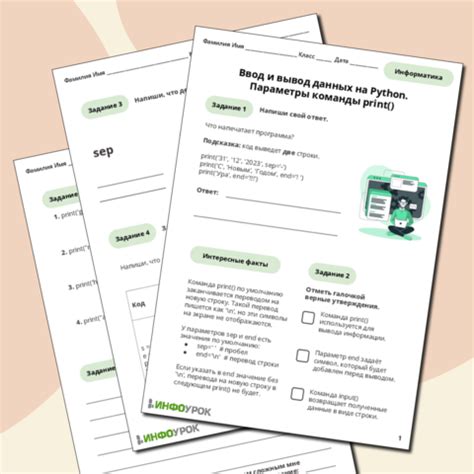
Чтобы отключить вибрацию клавиатуры, следуйте этим шагам:
- Откройте настройки вашего устройства Samsung Android.
- Прокрутите вниз и найдите раздел "Язык и ввод".
- Тапните на этот раздел, чтобы открыть его.
- В разделе "Язык и ввод" найдите опцию "Виртуальная клавиатура".
- Тапните на "Виртуальная клавиатура", чтобы открыть список доступных клавиатур.
- В списке найдите клавиатуру, которую вы используете (например, Samsung Keyboard) и тапните на нее.
- В открывшемся меню найдите параметр "Звук и вибрация".
- Проверьте, включен ли этот параметр. Если включен, тапните на него, чтобы выключить.
После выполнения этих шагов вибрация клавиатуры должна быть отключена на вашем устройстве Samsung Android. Теперь вы сможете писать без нежелательных вибраций при нажатии на клавиши.
Клавиатура и метод ввода

Клавиатура на Samsung андроиде предлагает удобный способ ввода текста на вашем устройстве. Вместе с тем, некоторым пользователям может быть неудобно вибрирование клавиш при нажатии. Однако, вы можете легко отключить эту функцию, следуя простым инструкциям.
Шаг 1: Откройте настройки вашего устройства. Нажмите на иконку "Настройки" на главном экране или найдите ее среди приложений.
Шаг 2: В разделе "Персонализация" или "Язык и ввод" найдите "Клавиатуру и метод ввода".
Шаг 3: В списке доступных клавиатур найдите клавиатуру, которую вы используете (например, "Системная клавиатура Samsung" или "Gboard").
Шаг 4: Найдите настройку "Вибрация при нажатии" или "Вибрация клавиш" и переключите ее в положение "Выключено" или "Отключено".
Шаг 5: После завершения этого шага, клавиатура больше не будет вибрировать при нажатии клавиш.
Теперь вы можете наслаждаться бесшумным и безвибрационным вводом текста на вашем Samsung андроиде.
Системная клавиатура

Если вибрация клавиатуры стала вам неудобной или просто раздражает, вы можете легко отключить ее на своем устройстве Samsung. Для этого следуйте следующим инструкциям:
1. Откройте настройки устройства
Перейдите в меню "Настройки" на вашем Samsung устройстве. Обычно оно представлено значком шестеренки или шестеренки внутри серого круга.
2. Найдите раздел "Язык и ввод"
Прокрутите список настроек и найдите раздел "Язык и ввод". Откройте его, чтобы получить доступ к дополнительным параметрам ввода текста.
3. Откройте настройки системной клавиатуры
В разделе "Язык и ввод" найдите опцию с названием "Системная клавиатура" или "Клавиатура по умолчанию". Нажмите на нее, чтобы открыть список доступных системных клавиатур.
4. Измените настройки клавиатуры
Найдите свою системную клавиатуру в списке и нажмите на нее, чтобы открыть ее настройки. Проверьте доступные параметры и найдите опцию "Вибрация клавиатуры". Отключите эту опцию, чтобы отключить вибрацию при нажатии на клавиши.
После того, как вы отключите вибрацию клавиатуры, изменения вступят в силу мгновенно. Теперь виртуальная клавиатура на вашем устройстве Samsung не будет вибрировать при нажатии на клавиши.
Примечание: Названия и расположение опций в меню настроек могут незначительно отличаться в зависимости от версии операционной системы Android и модели устройства Samsung.
Дополнительные настройки
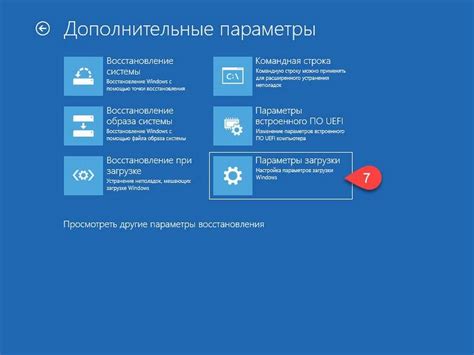
Настройки вибрации клавиатуры на устройствах Samsung с операционной системой Android могут различаться в зависимости от модели устройства и версии программного обеспечения. Чтобы отключить вибрацию клавиатуры на своем устройстве Samsung, следуйте указанным ниже шагам:
- Откройте меню "Настройки" на вашем устройстве Samsung.
- Прокрутите вниз и найдите пункт "Язык и ввод".
- Нажмите на "Язык и ввод", чтобы открыть дополнительные настройки.
- В разделе "Система" найдите и выберите клавиатуру, которую вы используете (например, Samsung Keyboard или Google Keyboard).
- После выбора клавиатуры, найдите настройку "Вибрация клавиш" или "Вибрация при нажатии" и выключите ее.
- После отключения вибрации клавиатуры, закройте настройки и вернитесь к использованию клавиатуры без вибрации.
Теперь вы знаете, как отключить вибрацию клавиатуры на устройствах Samsung. Эта настройка может помочь вам сэкономить заряд батареи и обеспечить более тихое использование вашего устройства.
Вибрация клавиш

Вибрация клавиш на Samsung Android-устройствах используется для обратной связи при нажатии на экранную клавиатуру. Некоторые пользователи предпочитают отключить эту функцию, поскольку она может быть нежелательной или раздражающей. В этом разделе вам будет показано, как отключить вибрацию клавиш на вашем Samsung устройстве.
Отключение вибрации

Отключение вибрации клавиатуры на Samsung андроиде можно осуществить следующим образом:
- Откройте настройки вашего устройства.
- Перейдите в раздел "Звуки и вибрация".
- Выберите "Вибрация при нажатии" или "Вибрация клавиш".
- Отключите переключатель рядом с соответствующей опцией.
После выполнения этих действий вибрация клавиатуры будет отключена и вы сможете печатать без дополнительных вибраций.
Подтверждение настроек
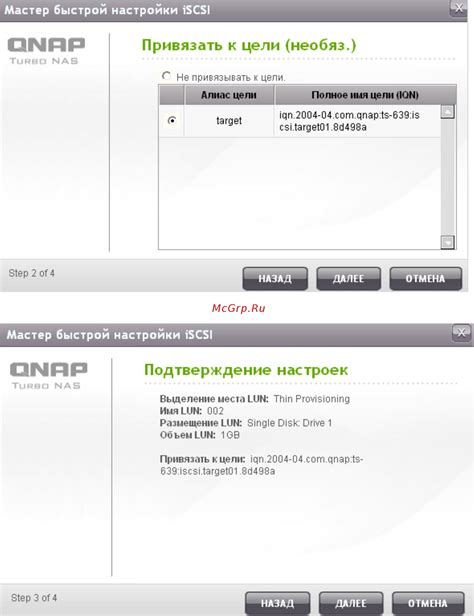
После того, как вы отключили вибрацию клавиатуры на вашем Samsung андроиде, вам может понадобиться подтвердить настройки, чтобы убедиться, что изменения успешно вступили в силу.
Для этого вам нужно открыть любое приложение, где можно ввести текст. Если вы используете мессенджеры, социальные сети или просто открываете текстовый редактор, это отличные варианты для проверки настроек.
Когда приложение открыто, нажмите на поле ввода текста, чтобы появилась клавиатура. Сделайте несколько нажатий на клавиши, чтобы убедиться, что вибрация отключена. Теперь, когда вы печатаете, у вас не будет никаких вибраций при нажатии на клавиши.
Если вам все еще кажется, что вибрация остается, убедитесь, что вы правильно выполнили все шаги по отключению вибрации клавиатуры на Samsung андроиде.
Теперь вы можете наслаждаться бесшумным набором текста без назойливых вибраций на клавиатуре своего Samsung андроид-устройства.